ヒカモバ(ネトセツ)では個別で相談を無料で受け付けています。
記事を読んでも悩みが解決できない場合、ネット通信・回線を良いもの&費用を安くしたい場合など、どこに相談したらいいか迷っている方は直接ヒカモバ(ネトセツ)へ気軽にご相談ください。
公式LINEから相談 ▶ LINE@
SNSから相談 ▶ X(旧Twitter)DMにて
問い合わせが多くて返信が遅くなる場合もありますが、その時はごめんなさい。

記事を読んでも悩みが解決できない場合、ネット通信・回線を良いもの&費用を安くしたい場合など、どこに相談したらいいか迷っている方は直接ヒカモバ(ネトセツ)へ気軽にご相談ください。
公式LINEから相談 ▶ LINE@
SNSから相談 ▶ X(旧Twitter)DMにて


ホームルーターはドコモのhome 5GやWiMAX+5G・ソフトバンクAirなど、モバイル回線とセットになったサービスが大半でではありますが、SIMフリーのホームルーターとして自分の好きなモバイル回線を差し込んで使えるSIMフリーのホームルーターも需要が高いです。

ここではピクセラという会社から販売開始された「PIX-RT100」という4G通信に対応したSIMフリーのホームルーターを実機レビューしていきます。
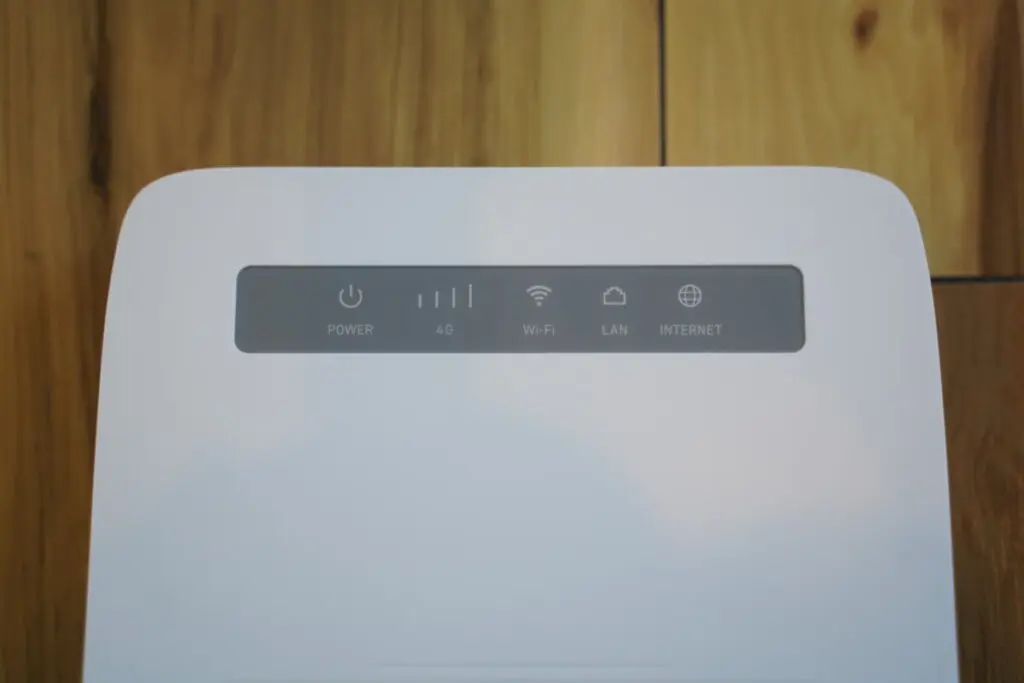
LTE通信に対応したSIMフリーのホームルーター「PIX-RT100」のスペックは以下。
| 対応周波数 | バンド:B1/B3/B8/B18/B19 周波数:2.1GHz/1.8GHz/900MHz/800MHz |
| 対応キャリア | docomo/Softbank/au/楽天モバイル ※上記回線を使用する格安SIM全般 |
| SIMカードサイズ | 標準SIM |
| サイズ | 93mm(D)×39mm(W)×14mm(H) |
| 重量 | 42g |
| 付属品 | ACアダプター セットアップガイド かんたん接続カード |
| アンテナ | LTE:送信1×受信×2 無線LAN:送信2×受信2 |
| 通信速度 | 2.4GHz帯:最大300Mbps 5GHz帯:最大867Mbps |
| 有線LANポート | 4つ (1000BASE-T) |
| その他機能 | MACアドレスフィルタリング WPS DHCPサーバー 固定IP割当 VPNパススルー(IPsec/L2TP/PPTP) IPアドレスフィルタリング |
大手キャリアでは4Gの通信品質では高いプラチナバンド(900MHz)にも対応しているので高速なモバイル・インターネットの利用も可能です。
他のホームルーターとの料金比較
| PIX-RT100 (ピクセラ) | home 5G HR02 (ドコモ) | Speed Wi-Fi HOME 5G L13 (WiMAX/au) | Airターミナル (Softbank) | |
| 販売価格 | 15,800円 | 71,280円 | 27,720円 | 71,280円 |
販売価格は税込みで15,800円と他のSIMフリーのモバイルルーターと比べても多少安い価格設定で、大手キャリアから販売されているホームルーターサービスより安く入手することができます。参考: PIX-RT100公式サイト

PIX-RT100の付属品は本体の他にACアダプターとセットアップガイド、かんたん接続カードの3つとなるシンプルな内容です。

ホームルーターといえば結構かさばってしまうようなイメージですが、PIX-RT100は意外とコンパクトなサイズとなっており設置する場所をあまり気にする必要もありません。

上から見ると光回線のルーターと比べても薄型となっていて、省スペース化されているのが分かります。

このタイプのホームルーターは有線LANポートが少ない事が多いですが、PIX-RT100は通常の光回線に使われる無線LANルーターと同じ4つのポートを搭載しているので複数の通信機器を少しでも安定した通信で行いたい人には嬉しい構造です。
 ヒカモバ
ヒカモバ特にスマホに限らずパソコンや家庭用ゲーム機などは無線接続よりも安定した接続を行いたい場合にもこのポート数は魅力的でしょう。
| PIX-RT100 (ピクセラ) | home 5G HR02 (ドコモ) | Speed Wi-Fi HOME 5G L13 (WiMAX/au) | Airターミナル5 (Softbank) | |
| 有線LANポート数 | 4ポート | 2ポート | 2ポート | 2ポート |
光回線ほどの安定度は期待はできませんが、光回線を契約すると最低でも4,000円〜5,000円の月額費用や工事費がかかることを考えるとお手軽に自宅のWiFi環境を整える事ができます。


PIX-RT100を利用するために検証には楽天モバイルの「Rakuten最強プラン」プランを使ったモバイル回線を利用しました。



3,278円で使い放題で利用できるプランなのでPIX-RT100をホームルーターとして自宅で使うなら最も相性が良いプランです。
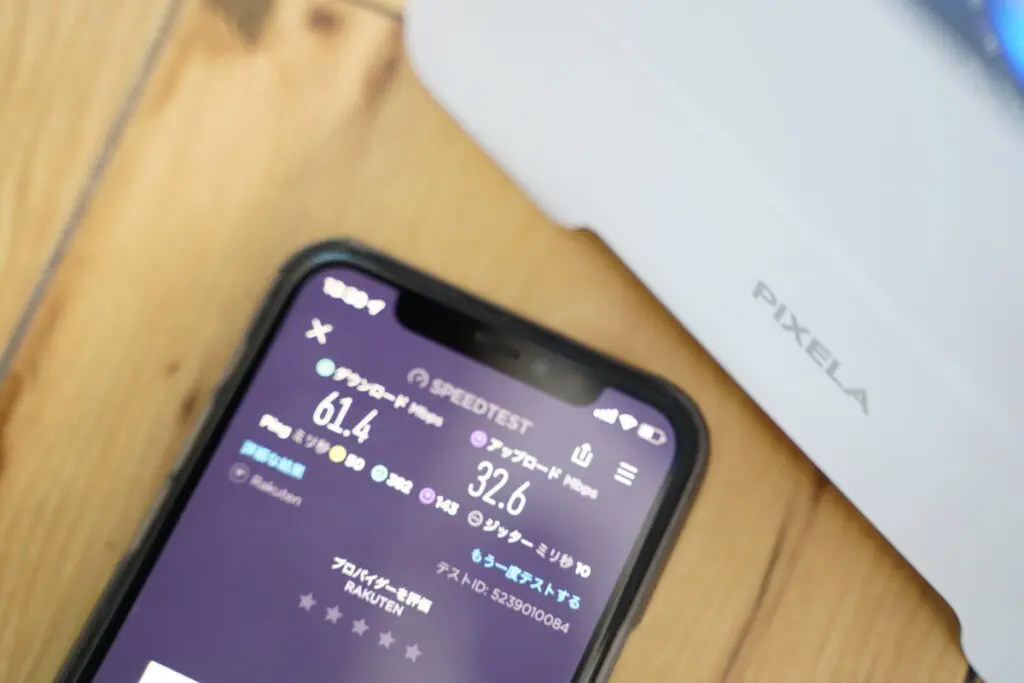
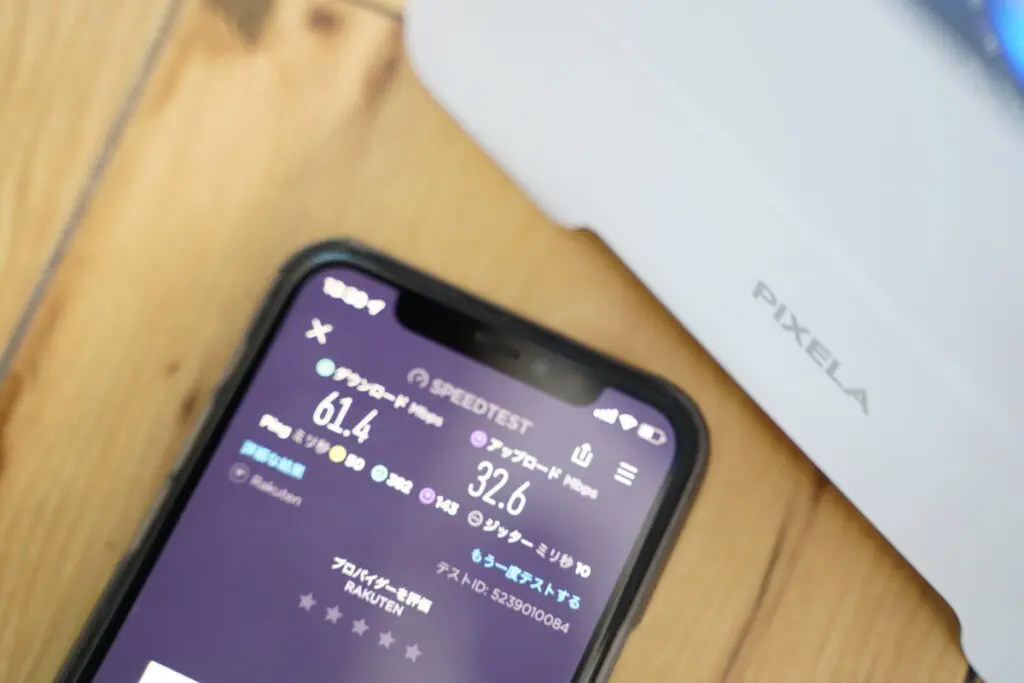
PIX-RT100とスマホをWiFiに接続しインターネット速度をチェックしてみたところ、下り速度が60Mbpsを超え、上り速度も32Mbpsとまずまずの結果でした。
もちろんYouTubeなどの動画も問題なく見れて、ブラウジングやSNSもサクサク見れるので快適にインターネット通信ができています。
また家庭用ゲーム機のPS4との接続も行ってみました。


やっぱりオンラインプレイを行う場合には安定しやすい接続方法としてPIX-RT100との接続は有線LANでの接続です。
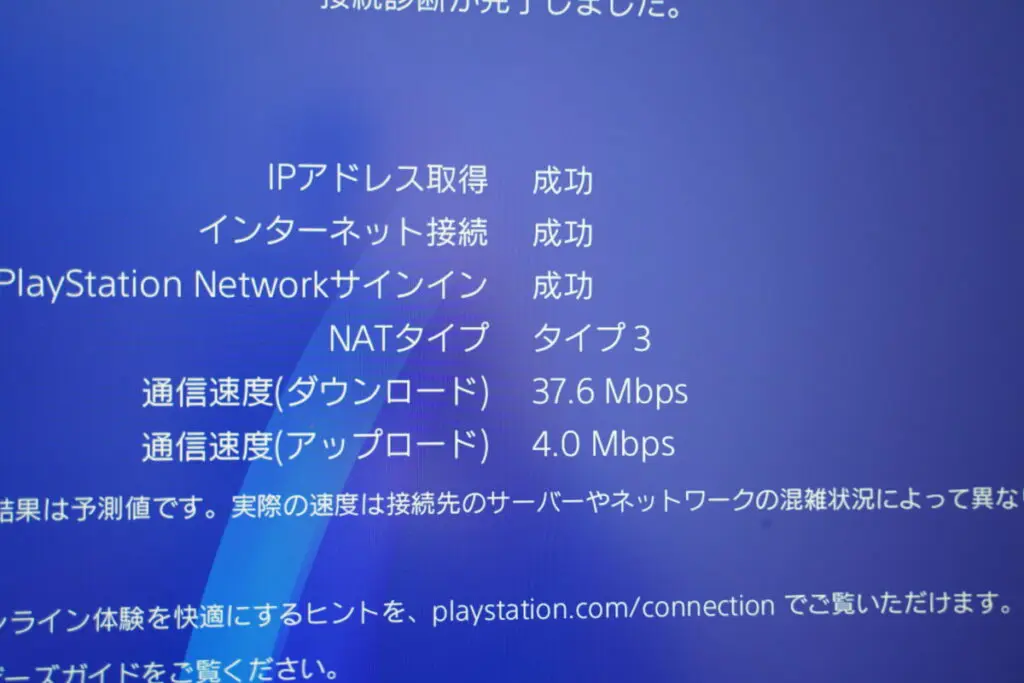
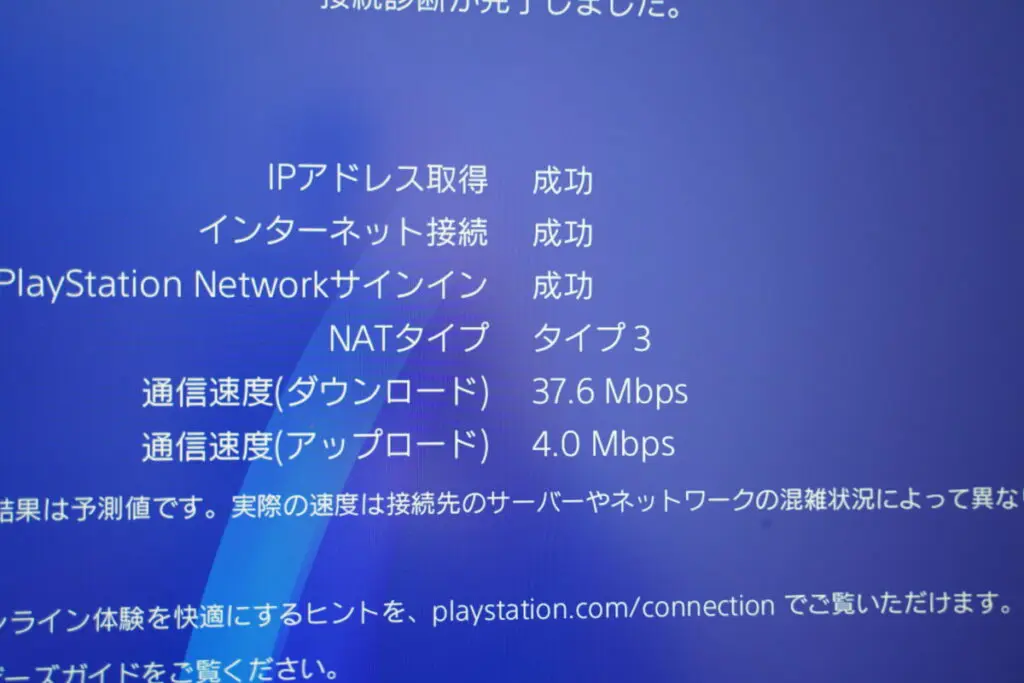
通信の診断では下りが30Mbps、上りが4Mbpsで上り速度はちょっと心細いかなと思いますが、実際にいくつかのゲームをプレイしてみました。
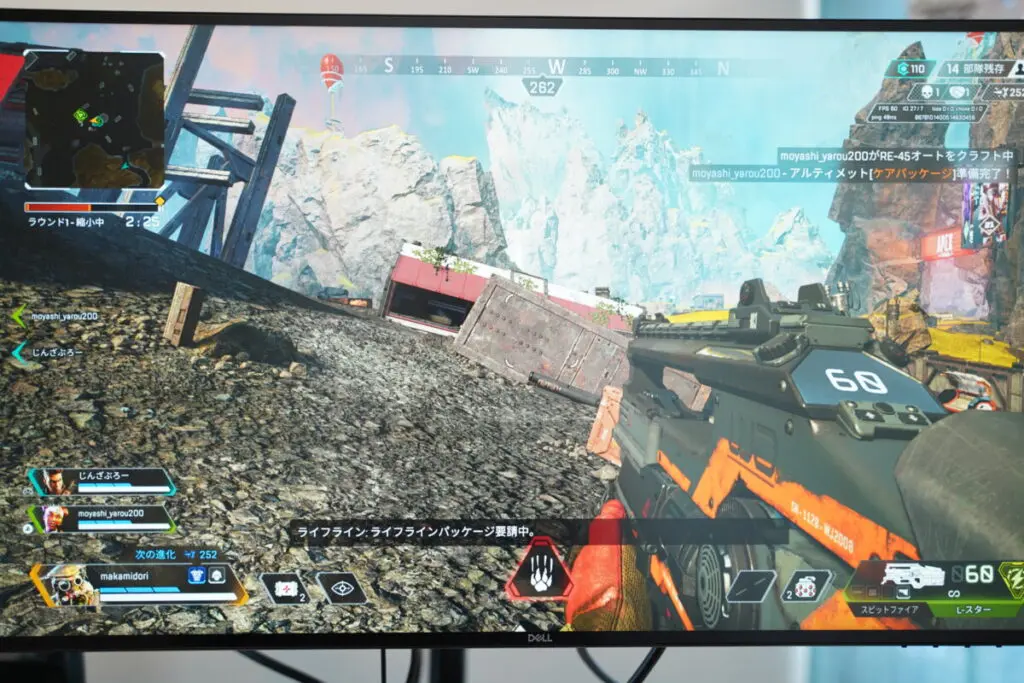
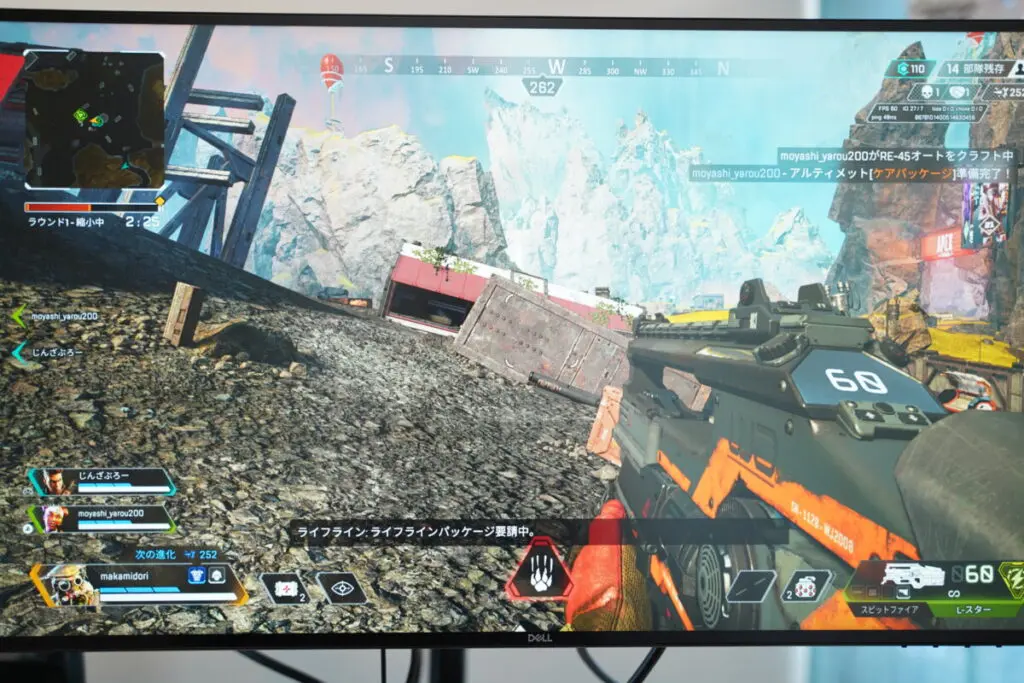
フォートナイトやエーペックスなどのFPS、TPSの大人数でのマルチプレイも問題なくプレイができます。
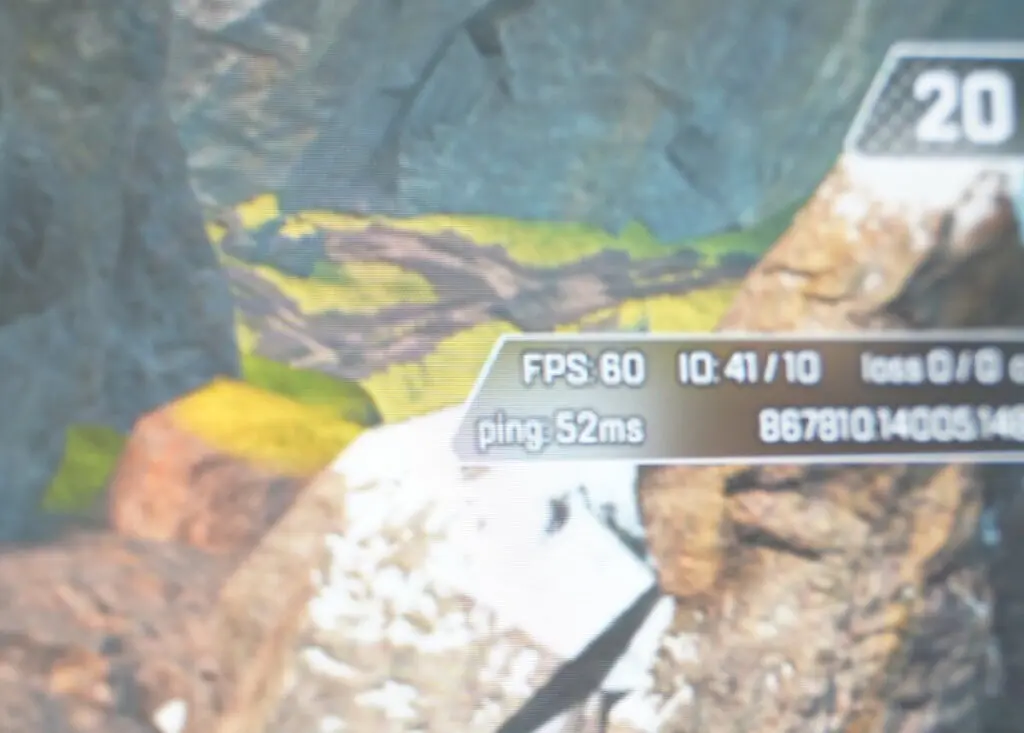
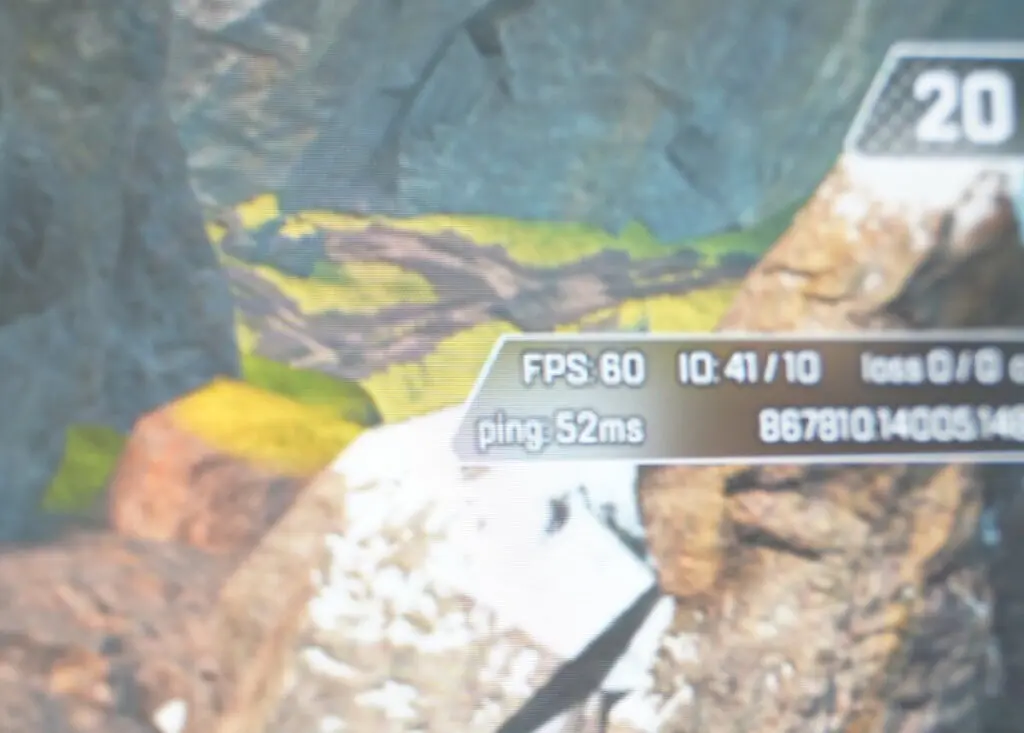
またこういったオンラインゲームで重要となるPing値は50msあたりを保っており、光回線ほど(10〜30ms)の安定度ではないもののラグが起きないぐらいの数値をキープして安定度はなかなか良いです。



あくまでもモバイル回線を使ったホームルーターという位置づけではありますが、ストレスなく普段どおりネット通信が利用できたのでホームルーターしては優秀なのは間違いありませんね。
PIX-RT100は他のWiFiルーターと同じくセットアップは慣れている方であれば10分もかからずすぐに利用開始することができます。


実際に楽天モバイル(Rakuten最強プラン)のモバイル回線を使ってPIX-RT100の設置と接続を行ってみました。


最近のスマホではnano SIMサイズが主流ですが、PIX-RT100では一番大きいサイズのSIMカードサイズを用意しなければならないです。
もしも格安SIMなどを契約する際にはSIMカードのサイズには注意しなければなりません。※最近では自在にサイズを変更することができるSIMカードで届く場合がありますが念の為に要確認しておく必要があります。
もしもnanoSIMであれば以下のアイテムを使えば差し込めます


標準サイズのSIMカードをPIX-RT100の側面にあるSIMカードスロットへ差し込みます。


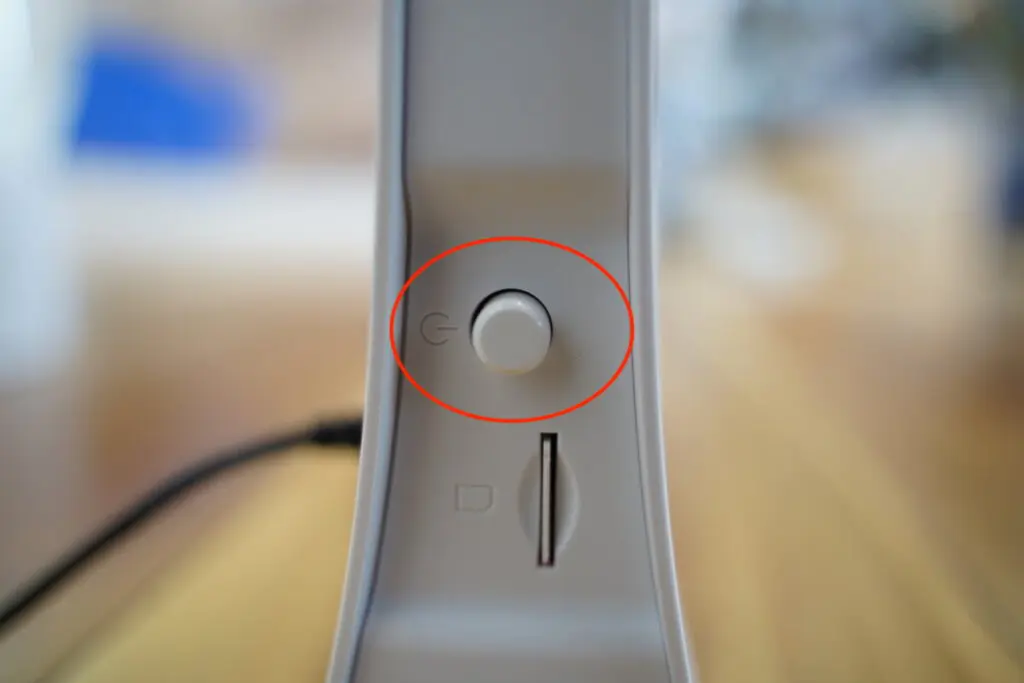
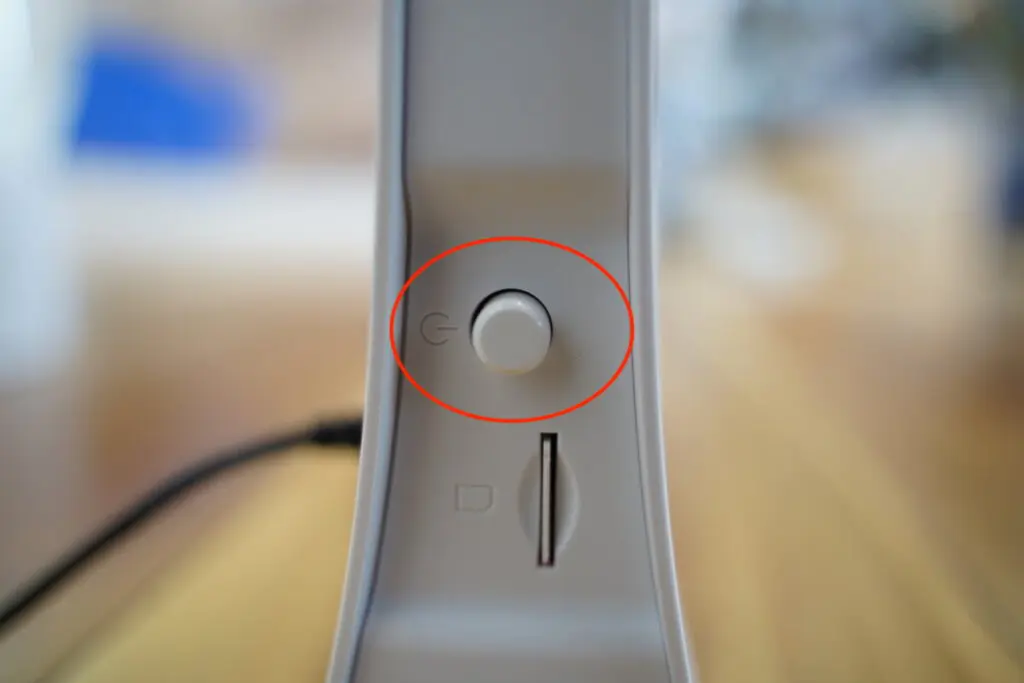
PIX-RT100はSIMカードスロットの上に電源ボタンがあるので、ACアダプタでコンセントへ差し込んだらこのボタンを押し込みます。


電源をオンにした後に正面のインジゲーターにある「POWERランプ」と「Wi-Fiランプ」が点灯したら、次はセットアップを行います。
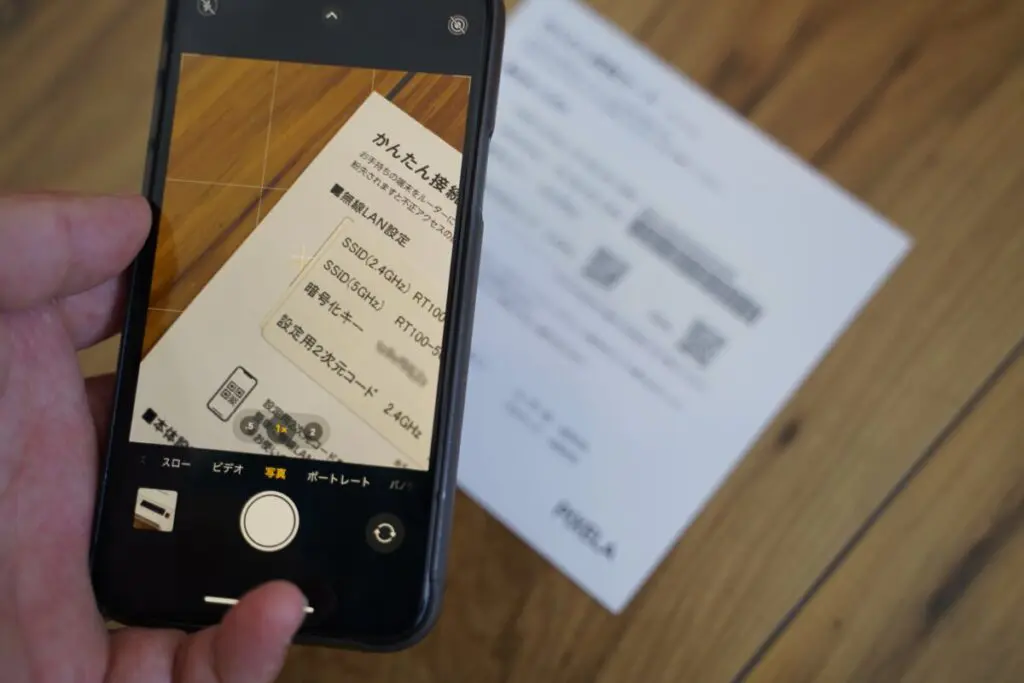
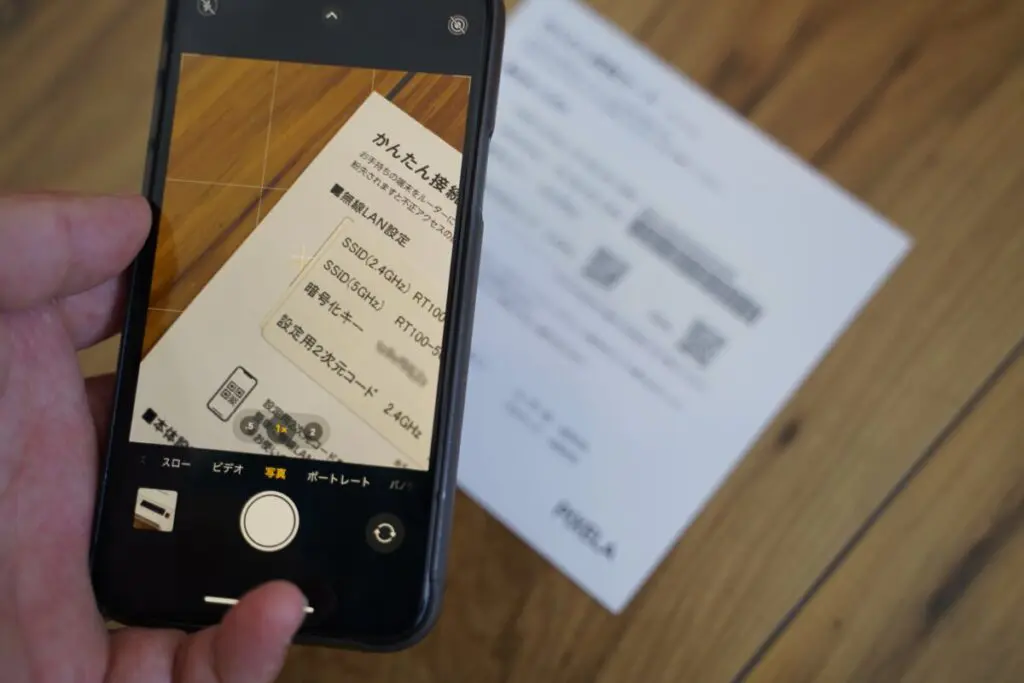
初期段階では5GHzのWiFiはオフとなっているのため、まずは2.4GHzのQRコードをスマホで読み取ります。


表示されたネットワーク名で「接続」を押して接続します。
この時点ではPIX-RT100自体はインターネットに繋がっていないので、ネットワークに繋がっていなくてもこのWiFiネットワークの接続は維持しておきます。
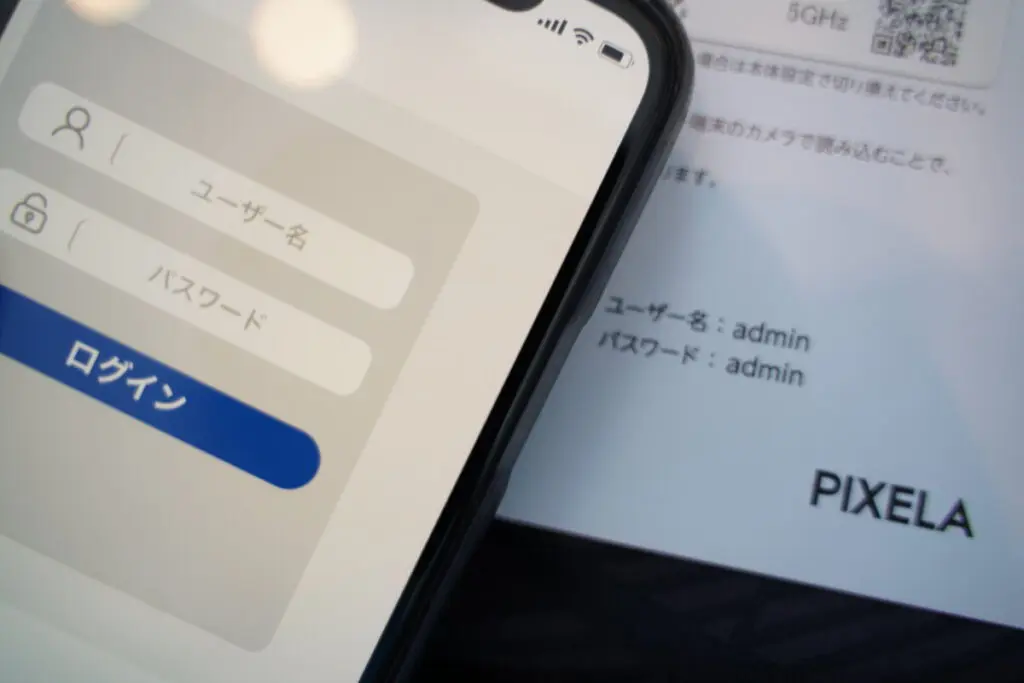
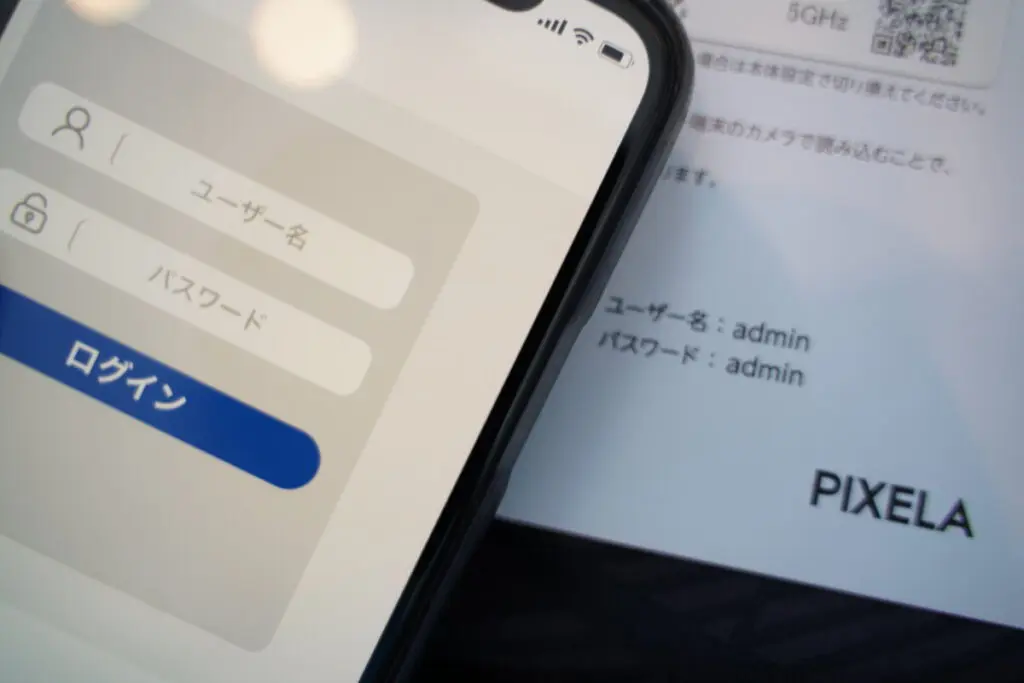
ネットには繋がっていない状態ですが、PIX-RT100のWiFiにつないた状態でブラウザ(SafariやChrome)を開き「192.168.1.1」を入力してアクセスします。
するとPIX-RT100の管理画面が表示されユーザー名とパスワード入力画面を求められたら初期設定となっている「admin」を入力してログインを行います。
| ユーザー名 | admin |
| パスワード | admin |
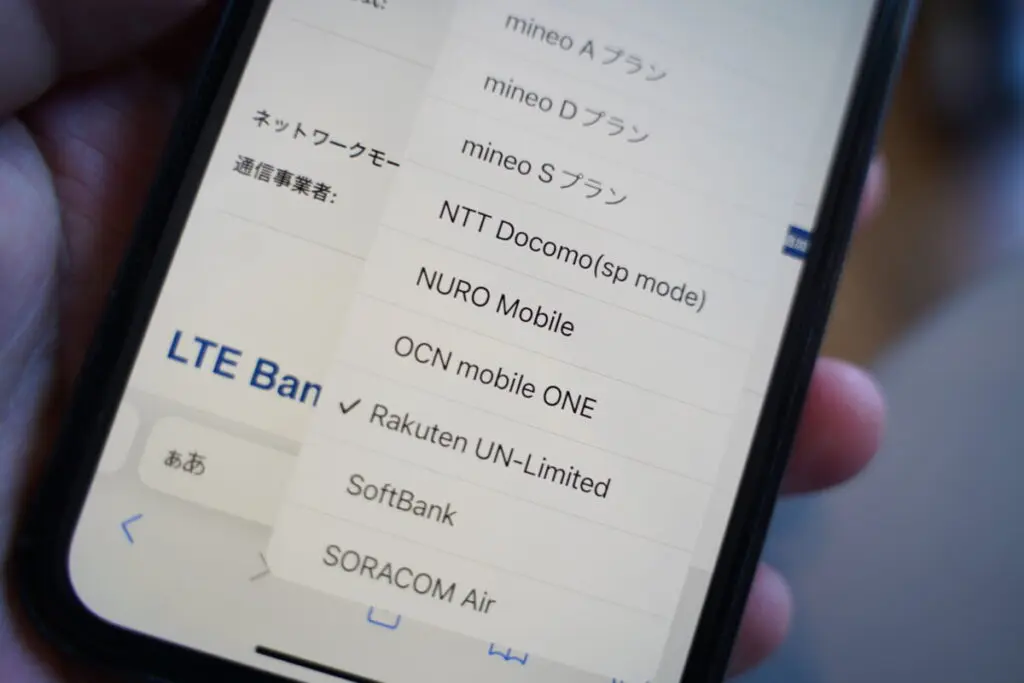
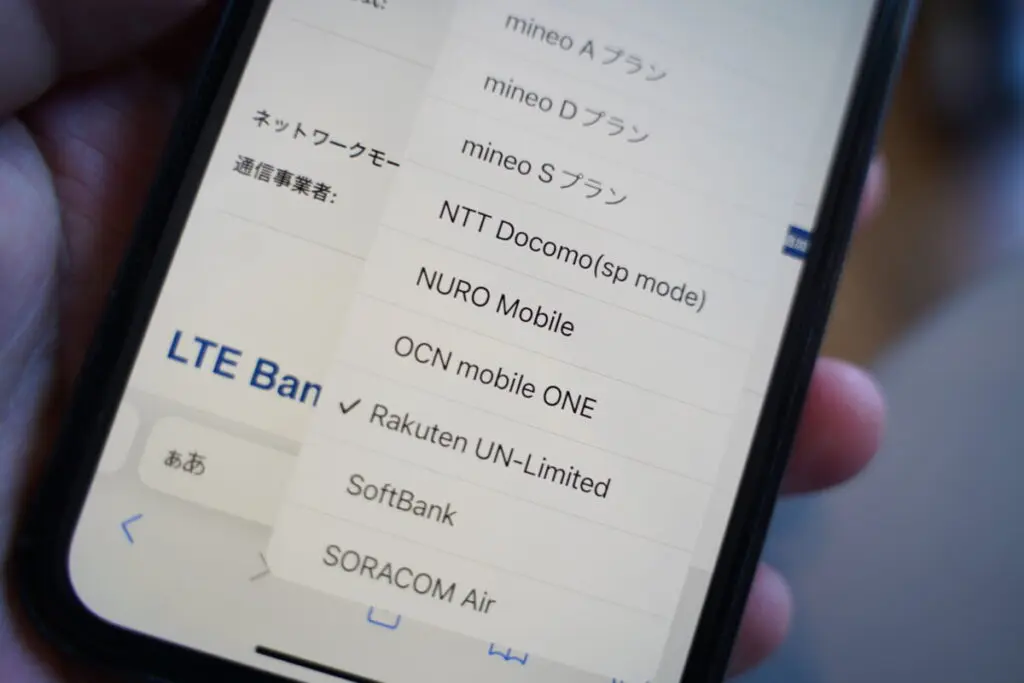
ログイン後の画面上にある「設定」項目を押し、その次に左上に表示される「インターネット」の中にある「モデム設定」を開きます。
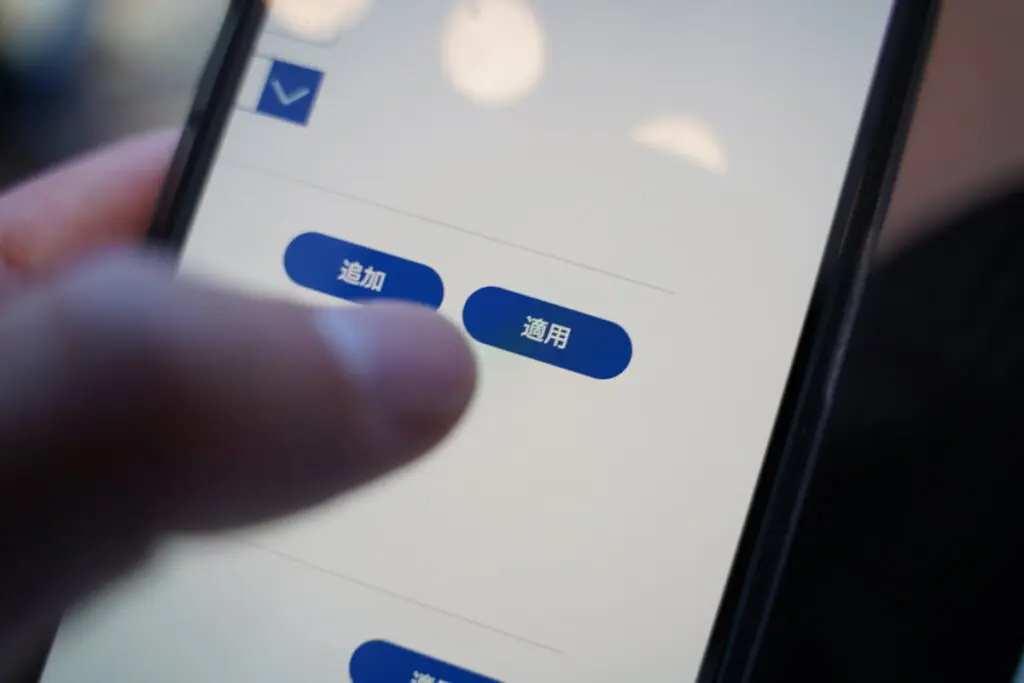
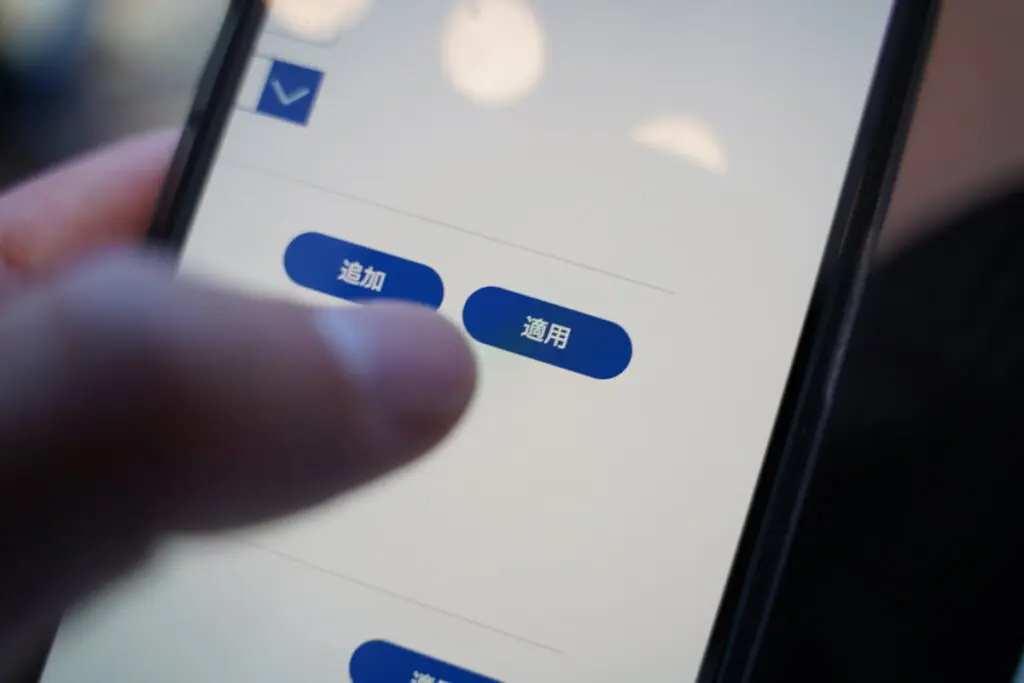
モデム設定項目にある「設定名」から対象のモバイル回線業者を選択したら「適用」を押します。
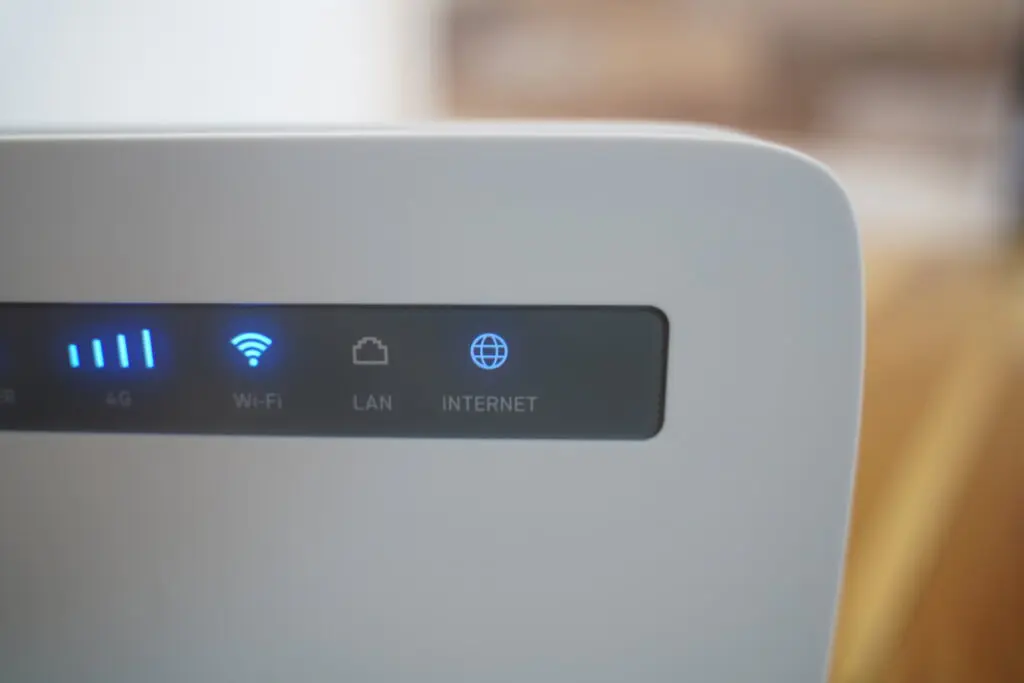
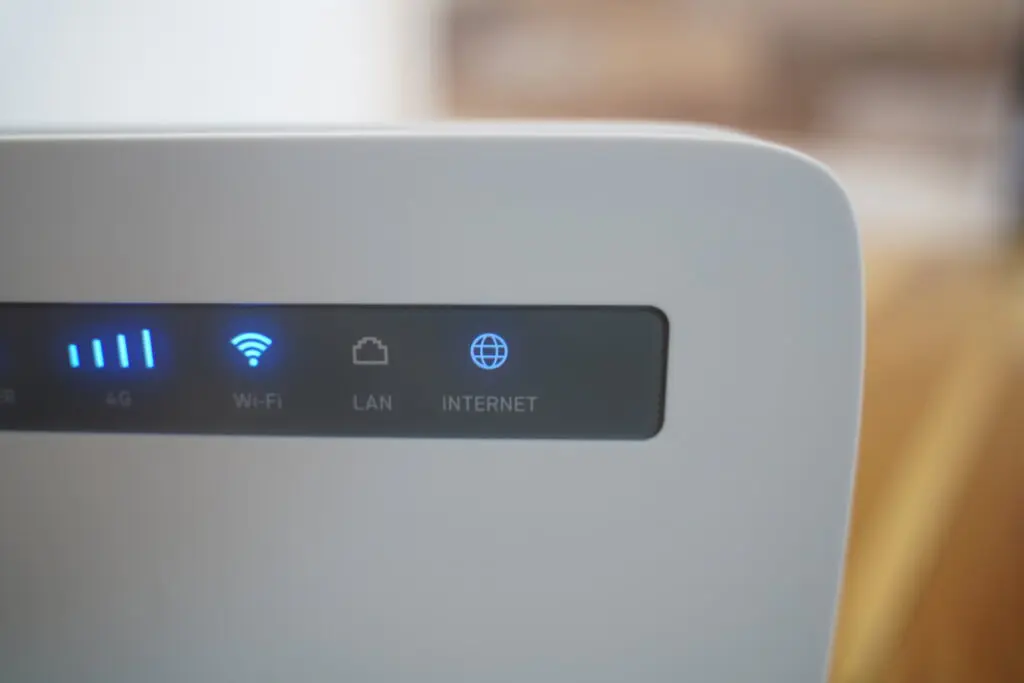
問題なく設定ができればこの状態で「4Gランプ」の点灯、そして「INTERNET」ランプが常時点滅した状態となります。
これでセットアップが完了し、インターネット通信ができる状態となります。
初期段階では2.4GHzのWiFi通信しか利用できない設定となっているため、5GHzのWiFiを使う場合は先程のPIX-RT100の設定画面へアクセスし有効にする必要があります。
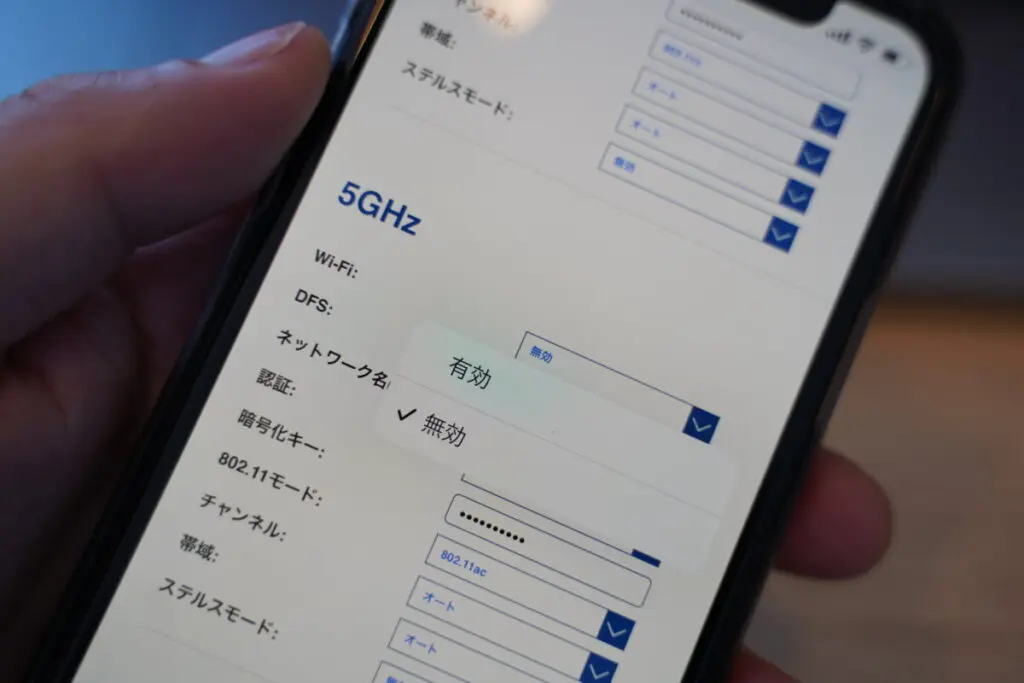
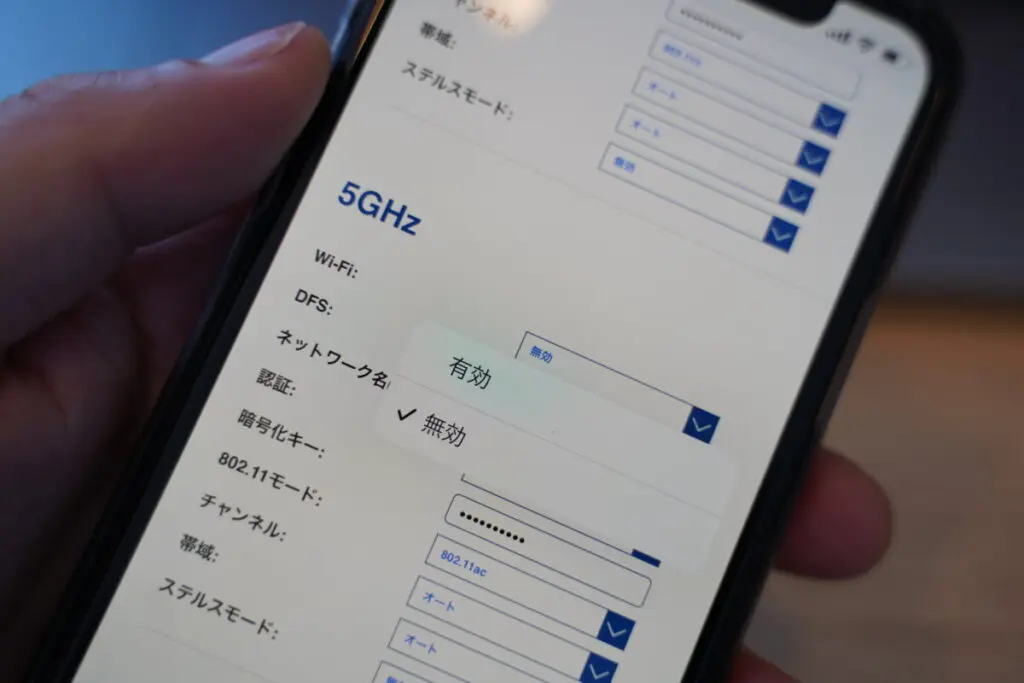
PIX-RT100の設定画面へアクセス後に「設定」>「Wi-Fi」>「Wi-Fi設定」を開き5GHz項目のWi-Fiを無効から有効に変更して適用ボタンを押します。
5GHzの方が下りも上りも速い
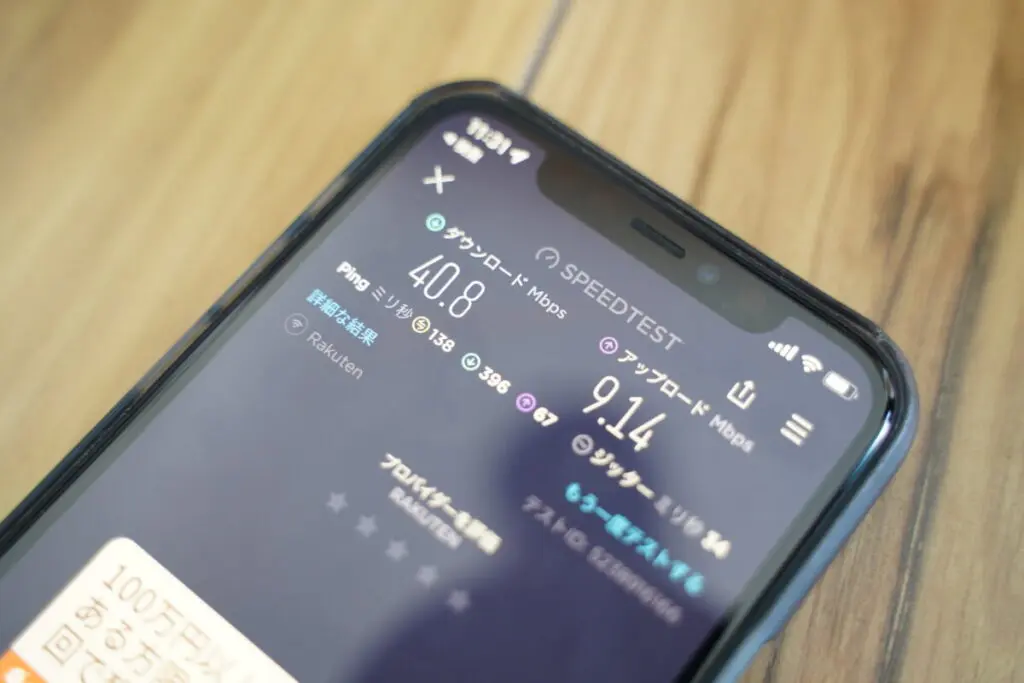
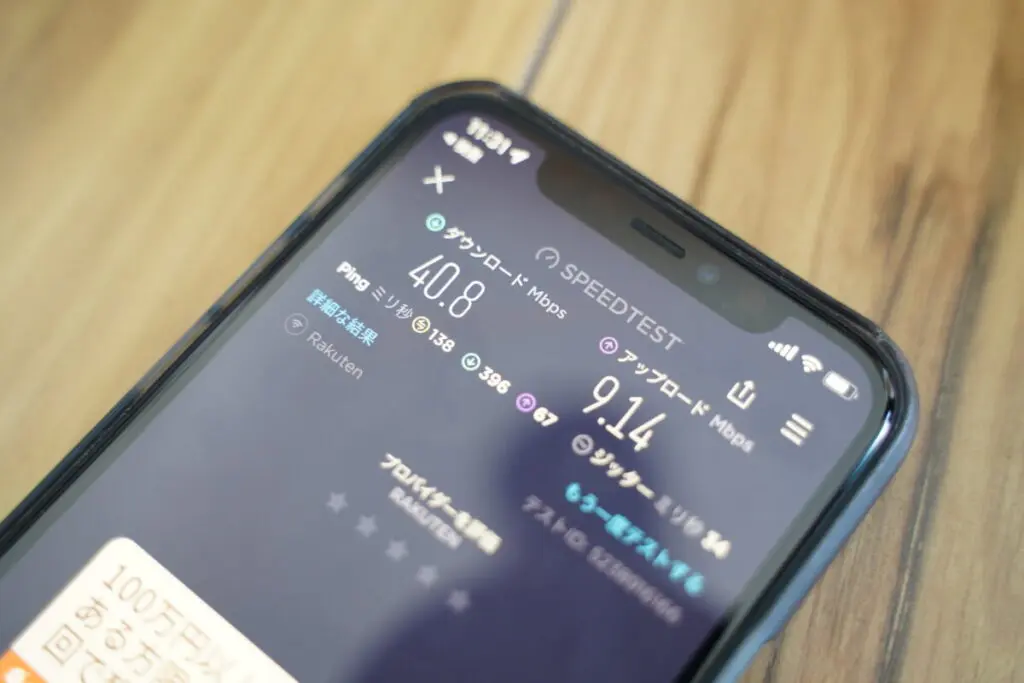
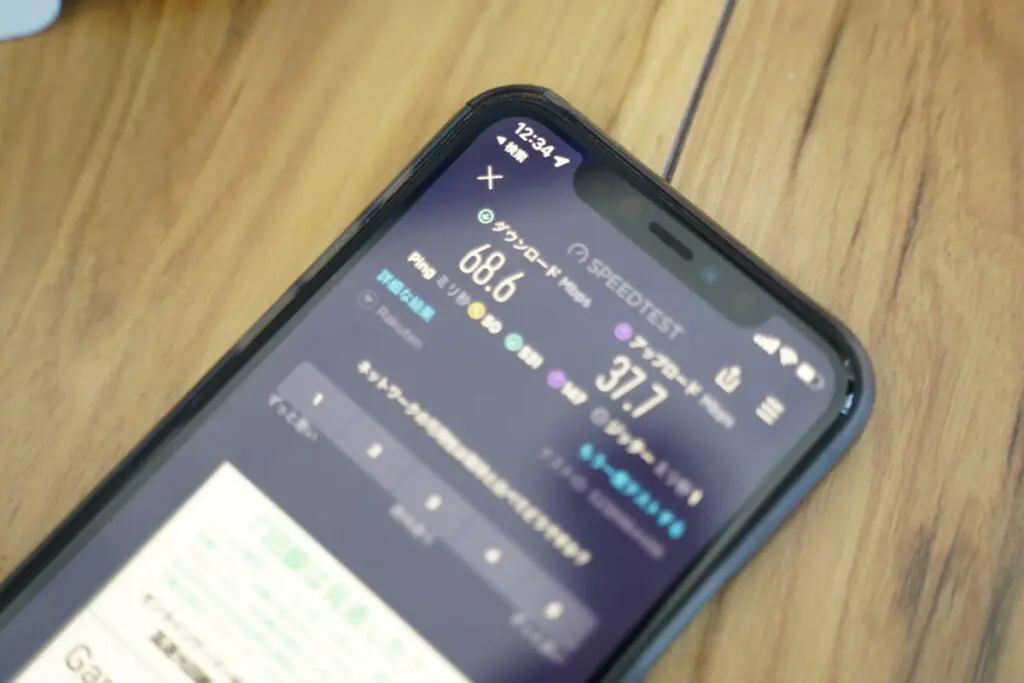
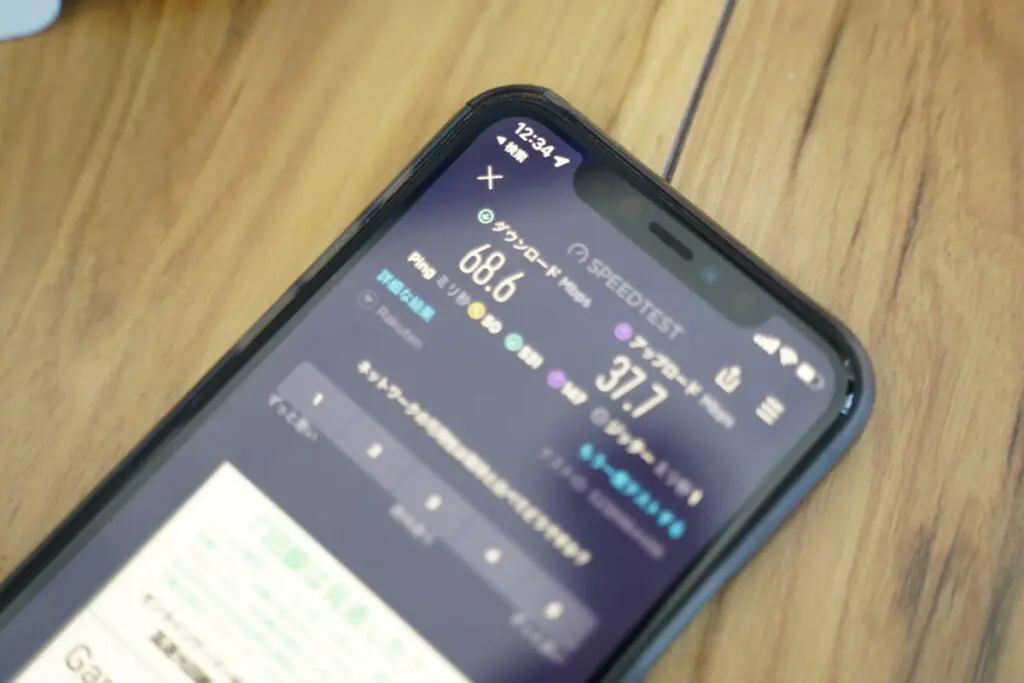
2.4GHzは障害物に強く広範囲での通信が可能ですが、5GHzは電波干渉に強く通信速度が高速なのでどちらもONにしておき、状況によって使い分けるのが良いと思います。



PIX-RT100を設置した場所から通信しているスマホやパソコンが近い場所にある場合は5GHzでの接続の方が安定して高速でインターネットが利用できます。


1,000円〜3,000円台で利用できる格安SIMを使って自宅のWiFi化をするにあたってこのPIX-RT100のホームルーターは非常に相性がよいアイテムなのではないでしょうか。
ドコモの「home 5G」も大手ドコモの4G/5Gが使い放題ということで魅力的ではありますが、契約住所以外の利用は禁止となっており、万が一の帰省時などでは持ち運びができるPIX-RT100の方が設置場所を選ばず使い勝手が良いです。
また価格も他のホームルーターと比べてもお手頃ではありますので、スマホのテザリングやモバイルルーターよりより安定した通信を行いたいのであればおすすめできる機種となります。



もしも楽天エリアが問題ない地域にお住まいであればPIX-RT100と楽天モバイルのセットで使い放題の格安ホームルーター化ができるので月々のコストも抑えられると思います。
現在のところPIX-RT100はピクセラ公式ショップ、楽天、Amazonなどで販売されており、どこで購入しても15,800円なのでお好きな窓口で入手できます。
記事を読んでも悩みが解決できない場合、ネット通信・回線を良いもの&費用を安くしたい場合など、どこに相談したらいいか迷っている方は直接ヒカモバ(ネトセツ)へ気軽にご相談ください。
公式LINEから相談 ▶ LINE@
SNSから相談 ▶ X(旧Twitter)DMにて


診断
あなたに合うネット(WiFi)サービスが見つかる
※該当する項目を選択していくだけ
コメント